文章详情页
吾空s17 pro-8u笔记本使用大白菜u盘怎样安装win8系统?安装win8系统步骤分享
浏览:5日期:2022-12-11 16:07:11
吾空s17 pro-8u笔记本是一款性能非常强大的娱乐影音笔记本电脑,其搭载了英特尔酷睿第八代i9处理器以及性能级核心显卡,能够满足用户们日常娱乐使用需求,那么吾空s17 pro-8u笔记本如何使用大白菜u盘呢?今天为大家分享吾空s17 pro-8u笔记本使用大白菜u盘安装系统的操作步骤。

步骤:
1、首先将准备好的大白菜u盘启动盘插入usb接口,重启电脑进入界面,然后按方向键选择【02】大白菜 WIN8 PE标准版(新机器),点击回车键进入,如图所示:

2、进入大白菜pe界面后,会自动弹出大白菜,若是没有弹出或不小心关闭则点击左侧大白菜pe装机工具图标。接下来在大白菜pe装机工具中,系统会自动识别相关的系统安装包,我们在下拉菜单中选择ghost win8系统安装包,接着选择系统盘,点击确定,如图所示:
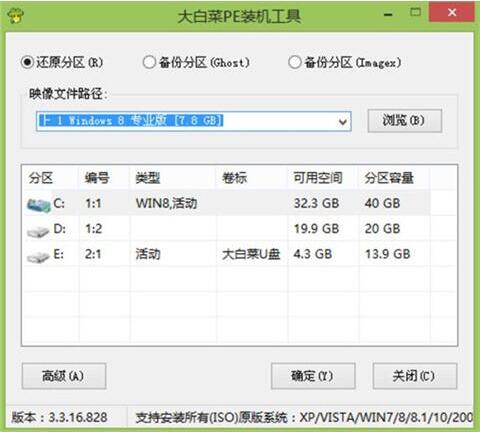
3、之后,我们只需等待系统释放完成,如图所示:

4、等系统释放完成后,会出现一个重启倒计时窗口,我们点击确定也可不管它,重启电脑后,等待系统设置完成我们就可以使用win8系统了,如图所示:
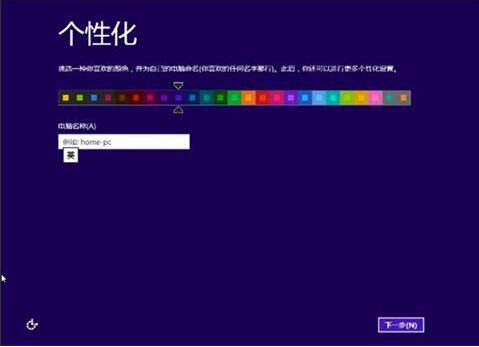
吾空s17 pro-8u笔记本使用大白菜u盘的操作方法就为用户们分享到这里了,如果用户们对使用大白菜u盘安装系统还不够了解,可以参考上述方法步骤进行安装哦,希望本篇教程能帮到大家,更多精彩教程请关注好吧啦网网。
上一条:win7电脑提示actionscript错误是什么原因 actionscript错误解决方法介绍下一条:华硕灵耀Deluxe14轻薄本用大白菜U盘怎么安装win10系统?安装win10系统操作步骤介绍
相关文章:
1. Centos7下删除virbr0网卡信息的方法2. Debian11怎么添加桌面快捷图标? Debian桌面快捷方式的添加方法3. Debian怎么更换背景? Debian11 Mate设置桌面背景的技巧4. Win10任务栏没有开始菜单怎么办?Win10任务栏没有开始菜单的解决方法5. uos如何安装微信? uos系统微信的安装教程6. Win10自带系统怎么清理电脑缓存和垃圾?Win10自动清理缓存教程7. Win11安卓子系统WSA 2211.40000.11.0更新发布 升级至 Android 138. Win7防火墙提示“错误3:系统找不到指定路径”怎么办?9. 统信UOS个人版(V201030)正式发布 新增功能汇总10. 如何在电脑PC上启动Windows11和Linux双系统
排行榜

 网公网安备
网公网安备